很多人在不管是在家里办公还是在办公室办公,都喜欢用笔记本电脑,有很多公司为员工配备的也是笔记本电脑。我们在办公室办公的话,想打印文件,笔记本又没有连接打印机。那么笔记本怎么添加打印机?无线打印机怎么连接电脑设置?
笔记本怎么添加打印机?
本次示范XP系统下连接方法,window7和window8类似。
1、查看连接打印机的电脑的网络连接。双击我的电脑,打开我的电脑对话框。在左侧,会看到网上邻居。单击网上邻居,点击左侧“查看网络连接”。
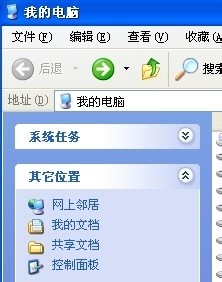
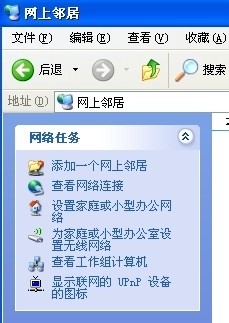
2、查看IP地址。在网络连接对话框下,可以看到已有的网络连接。选择本地连接,双击本地连接,弹出“本地连接状态”对话框,点击支持选项卡,在这里可以看到IP地址。如果使用宽带连接,就请双击宽带连接查看IP地址。笔者以IP地址:192.168.255.101为例。
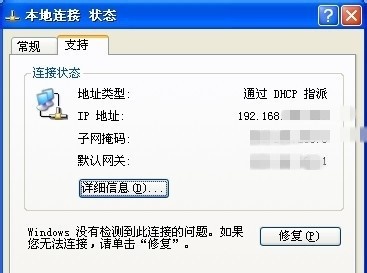
3、共享打印机。双击我的电脑,点击控制面板,点击“打印机和其他硬件”,点击“安装的打印机或传真打印机”,进入打印机和传真机对话框。
4、共享选择连接到电脑上的那台打印机。右击打印机选择“共享”,点击后,你会看到这个打印机上有一个拖着打印机的手,打印机共享设置成功。
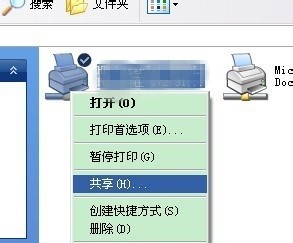
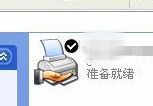
5、无线网络笔记本上单击开始菜单,点击运行,弹出运行对话框。在对话框内输入连接打印机的电脑的IP地址“\\192.168.255.101”,对电脑访问,如果不出意外,会看到共享的打印机。右击连接,连接成功后,你就可以使用你的笔记本,通过无线网络进行打印了。

无线打印机怎么连接电脑设置?
1、首页把无线打印机插上网线,加入到我们的局域网内,并给它分配个IP地址,如:192.168.1.146
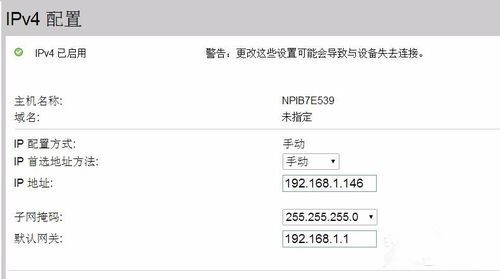
2、打开电脑控制面板中的【设备和打印机】
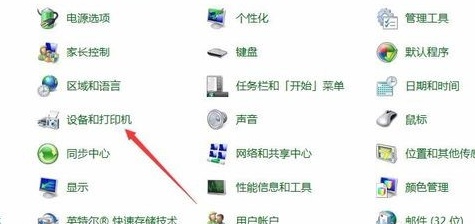
3、点击菜单上的【添加打印机】方法相同
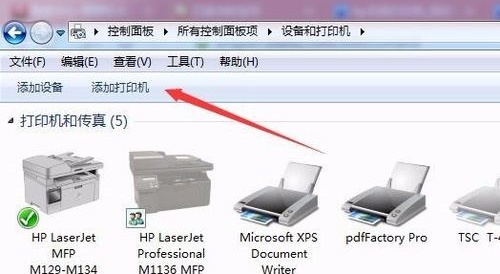
4、添加网络无线打印机,自动搜索局域网中的打印机
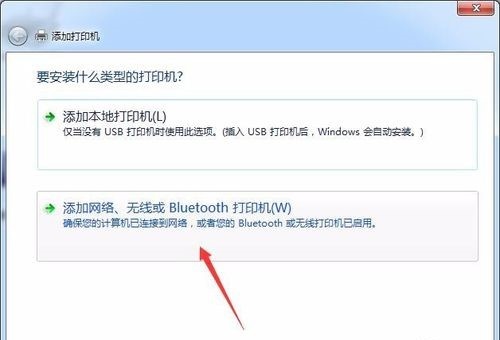
5、找到打印机以后双击直接安装,可以看到地址为我们设置的IP。
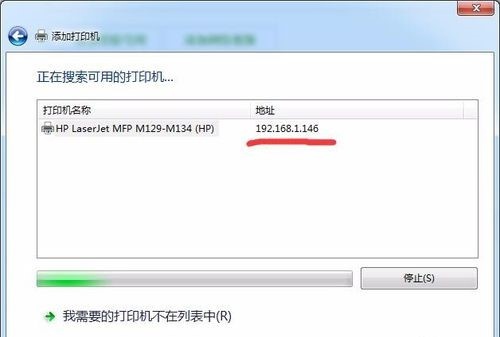
6、找到打印机以后双击直接安装,可以看到地址为我们设置的IP。
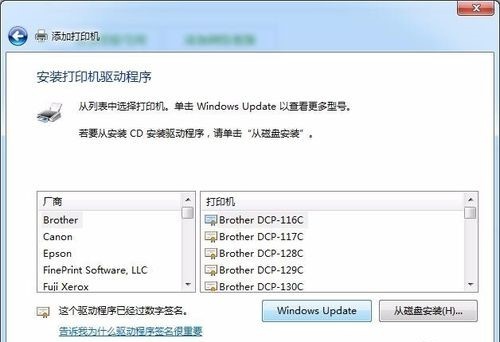
注意事项:主要先设置好无线打印机的IP,加入到同一个局域网
以上就是小编为大家整理的,笔记本怎么添加打印机?无线打印机怎么连接电脑设置?看了上文的步骤介绍,希望大家以后给笔记本添加打印机时可以顺利完成。